来源:小编 更新:2024-12-24 03:39:27
用手机看
亲爱的游戏迷们,你是否在享受游戏的同时,也想了解一下自己的电脑性能如何?想知道游戏帧数,是不是感觉有点像侦探破案一样神秘?别急,今天我就要给你揭秘那些能显示游戏帧数的神奇软件,让你的游戏体验更加完美!
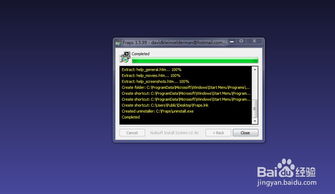
说起显示游戏帧数的软件,不得不提的就是Fraps。这款软件就像是一位经验丰富的侦探,能够实时追踪你的游戏帧数,让你对电脑性能一目了然。
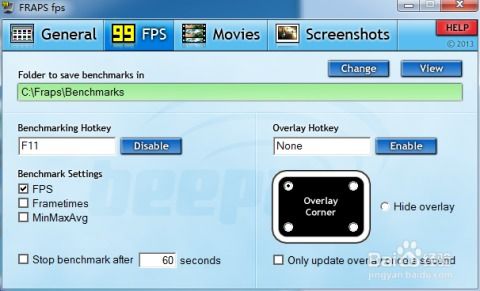
1. 帧数追踪:安装Fraps后,进入游戏,左上角就会出现一个黄色的数字,那就是你的游戏帧数。一般来说,30帧以上游戏体验会比较流畅,低于这个数,游戏可能会出现卡顿。
2. 录制视频:Fraps还能帮你录制游戏视频,按下F9键开始录制,F9键再次按下停止。如果你还想录制声音,记得勾选“录制声音”选项。
3. 游戏截图:Fraps还能帮你截图,按下F10键即可。截图时,你可以选择截图格式、是否包含帧数等信息。
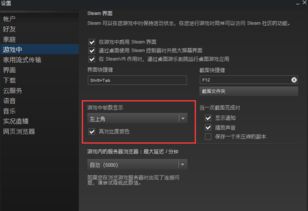
如果你使用的是Windows系统,那么Xbox Game Bar就是你的小助手。它就像是一位贴心的管家,帮你管理游戏,还能显示游戏帧数。
1. 在【设置】-【游戏】中启用Xbox Game Bar。
2. 游戏时,按下快捷键【Win G】呼出OSD菜单。
3. 点击中间的“性能”即可调出性能监视器。
4. 点击窗口右上角的图钉,就可以固定在游戏画面上全局显示了。
如果你使用的是Nvidia显卡,那么GeForce Experience就是你的贴心管家。它不仅能帮你更新显卡驱动,还能显示游戏帧数。
1. 在GeForce Experience中找到并点击游戏内覆盖按钮。
2. 游戏时,按下快捷键【Alt R】呼出性能监测菜单。
3. 按下【Alt Z】可以调整OSD菜单的位置、样式以及显示内容。
除了以上提到的软件,还有一些其他显示游戏帧数的软件,比如:
1. FPS Meter:在屏幕四角显示当前应用的帧数,但不能锁帧。
2. 6帧探:一款通用的记录仪客户端APP,可以记录游戏帧数。
3. 帧率显示器:一款便捷的帧数显示工具,操作简单,美观大方。
通过以上介绍,相信你已经对显示游戏帧数的软件有了更深入的了解。这些软件就像是一位位贴心的助手,帮助你更好地了解自己的电脑性能,让你的游戏体验更加完美。快来试试这些软件吧,让你的游戏之旅更加精彩!